Hilfe
MITARBEITER
MITARBEITER
Wie kann ich meine Mitarbeiter einpflegen?
Ihre Mitarbeiter werden automatisch durch die Schnittstelle mit dem Partnernet eingepflegt
Wie kann ich den Text meines Serviceleiters/Werkstattleiters austauschen bzw. selbst gestalten?
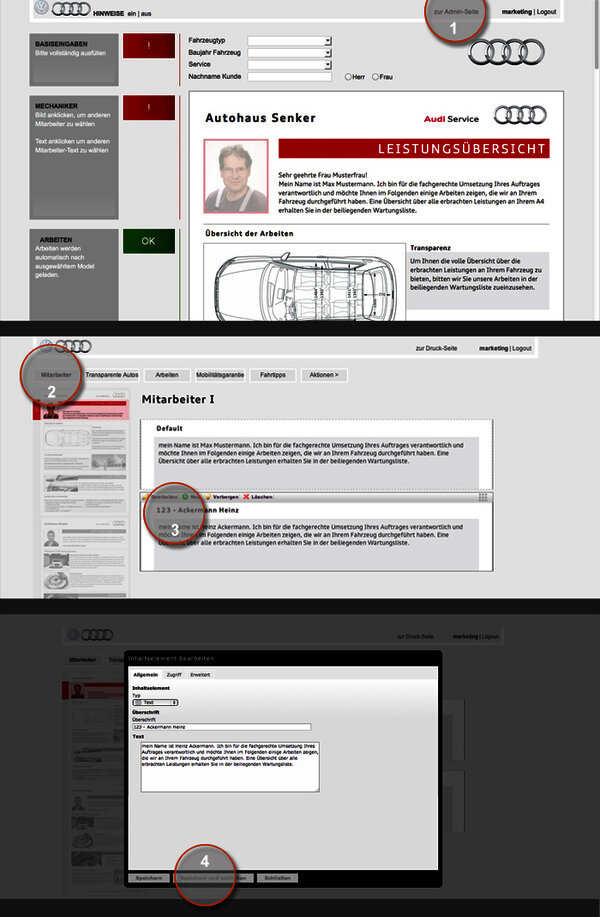
Unter dem Menüpunkt „Admin-Seite“ gelangen Sie zu Ihrer betriebsindividuellen Seite. Hier haben Sie die Möglichkeit, unter dem Menüpunkt „Mitarbeiter“ sowohl Ihren Serviceleiter also auch Ihren Werkstattleiter zu bearbeiten. So können Sie Ihre Kunden individuell und persönlich ansprechen und die Namen Ihrer Mitarbeiter in die Anreden im Text einfügen. Nachdem Sie den Ort „Mitarbeiter I“ oder „Mitarbeiter II“ durch klick ausgewählt haben, können Sie einen neuen Text anlegen. Gehen Sie mit der Maus auf den Button „Text“ mit dem entsprechenden Icon oben rechts auf Ihrer Seite. Sobald Sie diesen anklicken erscheint im Aktionsbereich der Hinweis „Inhaltselement einfügen“. Ziehen Sie den Button auf dieses Feld (Drag and Drop). Sobald es gelb wird, lassen Sie die Maus los. Nun steht Ihnen Ihr neues Inhaltselement zur Verfügung. Gehen Sie nun mit der Maus auf das erstellte Inhaltselement. An der oberen Kante erscheint eine Bearbeitungsleiste. Klicken Sie auf den Button „bearbeiten“. Durch ein Popup Fenster öffnet sich nun Ihr Inhaltselement. Benennen Sie Ihren Mitarbeiter mit der jeweiligen Personalnummer und dem Namen in der Leiste „Überschrift“. Danach können Sie den Text in das Feld „Text“ einfügen. Wenn Sie fertig mit Ihrem Text sind, klicken Sie auf „speichern“. Ihr neuer Text erscheint nun im Bereich „Mitarbeiter I“ oder „Mitarbeiter II“ und kann in Ihrer Leistungsübersicht eingefügt werden.
Natürlich können Sie auch bestehende Texte ändern, indem Sie mit der Maus auf das gewünschte Inhaltselement gehen und dann den Button „bearbeiten“ wählen. Nach den gewünschten Änderungen gehen Sie bitte erneut auf speichern.
(INDIVIDUELLE) AKTIONEN
(INDIVIDUELLE) AKTIONEN
Ich habe eine besondere Aktion und möchte diese gerne Online stellen. Wie funktioniert das?

Unter dem Menüpunkt „Admin-Seite“ gelangen Sie zu Ihrer betriebsindividuellen Seite. Hier haben Sie die Möglichkeit, unter dem Menüpunkt „Aktionen“ ihre betriebseigene Aktion einzustellen. Wo diese Aktion eingestellt wird, bestimmen Sie, indem Sie zwischen „Dauerhafte Aktion“, Serviceföderung“, „Kundenkommunikation“ und „ Sonderaktion“ wählen. Wenn Sie den Ort der Aktion festgelegt haben, klicken Sie bitte auf der Seit oben rechts auf „Text und Bilder“. Sobald Sie diesen anklicken erscheint im Aktionsbereich der Hinweis „Inhaltselement einfügen“. Ziehen Sie den Button auf dieses Feld (Drag and Drop). Sobald es gelb wird, lassen Sie die Maus los. Nun steht Ihnen Ihr neues Inhaltselement zur Verfügung. Gehen Sie nun mit der Maus auf das erstellte Inhaltselement. An der oberen Kante erscheint eine Bearbeitungsleiste. Klicken Sie auf den Button „bearbeiten“. Durch ein Popup Fenster öffnet sich nun Ihr Inhaltselement. Betiteln Sie als erste die Aktion in dem Feld „Überschrift“, dann legen Sie in „Text“ den Text fest. Anschließend wählen Sie in der Kartei „Bilder“ oben rechts aus. Klicken Sie auf das Ordnersymbol. Es öffnet sich ein weiteres Popup-Fenster. Wählen Sie zunächst durch anklicken der „Aktionen“ den Ort aus, wo das Bild gespeichert werden soll. Jetzt können Sie Ihr betriebseigenes Bild laden. Klicken Sie den Button „durchsuchen“ und wählen Sie in Ihren betriebsinternen Dateien ein geeignetes Bild. Klicken Sie auf „öffnen“ und anschließend in Ihrem Popup-Fenster auf „hochladen“. Sobald das Bild geladen ist, finden Sie es rechts unten im Popup-Fenster. Hier finden Sie auch die vom AUDI/VW Marketing vorgegebenen Bildkampagnen, von denen Sie sich ebenfalls Bilder aussuchen können. Klicken Sie nun Ihr gewünschtes an. Gehen Sie in Ihrem Inhaltselement auf „speichern“. Sie finden nun in der Leistungsübersicht und dem gewählten Aktionsbereich Ihre Aktion mit Text und Bild, die Sie nun für die Leistungsübersicht verwenden können.
Ich möchte eigene Aktionen je nach Servicestand anbieten. Wie kann ich diese Funktionen einstellen?

Ihre Inhaltslemente (selbsterstellten Aktionen) bieten Ihnen verschiedene Funktionen an. Zu allererst gehen Sie bitte in Ihrer Admin-Seite auf die gewünschte Aktion und klicken Sie auf „bearbeiten“ (näheres zum Erstellen von Aktionen finden Sie unter Frage 2). Möchten Sie Ihre Aktion einen bestimmten Servicestand des Autos freigeben, dann können Sie das unter dem Menüpunkt „erweitert“ oben als letzten Punkt unter den Karteikarten. Hier finden Sie das Drop-Down-Feld „Service“. Geben Sie hier den Status „ gerade druchgeführt“, „überfällig“ oder „planmässig“ an und klicken Sie anschließend auf „speichern“. Ihre Aktion wird für den angegeben Servicestand als Auswahl in Ihrer Leistungsübersicht angeboten.
Ich möchte eigene Aktionen nur für ein bestimmtes Automodell anbieten.Wie kann ich diese Funktionen einstellen?
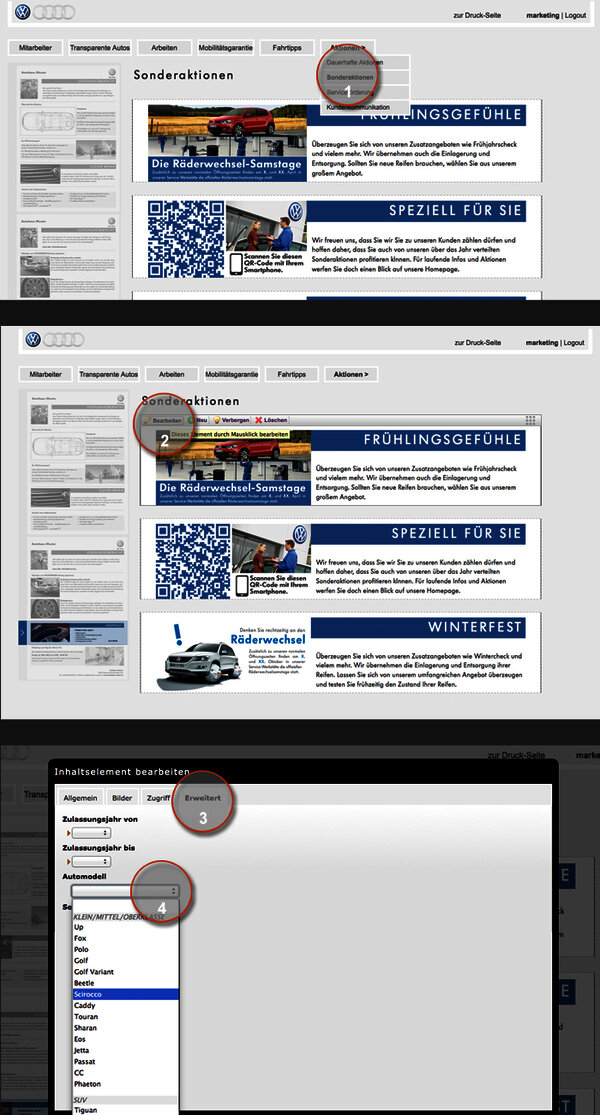
Ihre Inhaltslemente (selbsterstellten Aktionen) bieten Ihnen verschiedene Funktionen an. Zu allererst gehen Sie bitte in Ihrer Admin-Seite auf die gewünschte Aktion und klicken Sie auf „bearbeiten“(näheres zum Erstellen von Aktionen finden Sie unter Frage 2). Möchten Sie Ihre Aktion nur für ein bestimmtes Automodel freigeben, dann können Sie das unter dem Menüpunkt „erweitert“. Hier finden Sie das Drop-Down-Feld „Automodell“. Geben Sie hier das gewünschte Modell an und klicken Sie anschließend auf „speichern“. Ihre Aktion wird nun nur für dieses Model als Auswahl in Ihrer Leistungsübersicht angeboten.
Ich möchte eigene Aktionen nur für bestimmte Baujahre anbieten. Wie kann ich diese Funktionen einstellen?

Ihre Inhaltslemente (selbsterstellten Aktionen) bieten Ihnen verschiedene Funktionen an. Zu allererst gehen Sie bitte in Ihrer Admin-Seite auf die gewünschte Aktion und klicken Sie auf „bearbeiten“ (näheres zum Erstellen von Aktionen finden Sie unter Frage 2). Möchten Sie Ihre Aktion nur für bestimmte Baujahre freigeben, dann können Sie das unter dem Menüpunkt „erweitert“ oben als letzten Punkt unter den Karteikarten. Hier finden Sie die Felder „Zulassung von“ und „Zulassung bis“. Geben Sie hier die gewünschten Baujahre für diese Aktion ein und klicken Sie anschließend auf „speichern“. Ihre Aktion wird nun nur für diese Baujahre als Auswahl in Ihrer Leistungsübersicht angeboten.
Ich möchte eigene Aktionen nur für einen bestimmten Zeitraum zur Auswahl in meiner Leistungsübersicht anbieten. Wie kann ich diese Funktionen einstellen?

Ihre Inhaltslemente (selbsterstellten Aktionen) bieten Ihnen verschiedene Funktionen an. Zu allererst gehen Sie bitte in Ihrer Admin-Seite auf die gewünschte Aktion und klicken Sie auf „bearbeiten“ (näheres zum Erstellen von Aktionen finden Sie unter Frage 2). Möchten Sie Ihre Aktion nur für einen bestimmten Zeitraum freigeben, dann können Sie das unter dem Menüpunkt „Zugriff“ oben als letzten Punkt unter den Karteikarten. Hier finden Sie das die Felder „Veröffentlichkeitsdatum“ und „Ablaufdatum“. Geben Sie hier den gewünschten Zeitraum ein und klicken Sie anschließend auf „speichern“. Ihre Aktion wird für den angegeben Servicestand als Auswahl in Ihrer Leistungsübersicht angeboten.
Meine Aktionen sind veraltet und nicht mehr aktuell. Wie kann ich sie löschen?

Gehen Sie in auf die Admin-Seite und fahren Sie mit der Maus auf die gewünschte Aktion, die sie gerne löschen möchten. An der oberen Kante Ihrer Aktion (Inhaltselement) erscheint eine Leiste. Hier können Sie diese Aktion entweder „verbergen“, d.h. Sie können Sie nur auf der Admin-Seite sehen oder „löschen“.
Aktionen, die gestern noch Online waren, sind heute nicht mehr da. Wo sind sie?
Diese Aktionen wurden durch das Marketing von VW/Audi Service Marketing offline gestellt, da Sie entweder saisonal begrenzt sind oder dem Kunden nicht mehr angeboten werden.
Muss ich immer die voreingestellten Aktionen verwenden?
Sie können bei jeder Aktion immer selbst auswählen, welche für Ihren Betrieb am besten geeignet ist und Sie können auch selbst Aktionen online stellen (Sie Frage 2). Diese Aktionen können Sie im jeweiligen Bereich unter links mit klick auf den „Ok“ oder „!“ Button bestimmen.
Ich benötige das passende Bild für meine Aktion. Was kann ich tun?
Ich benötige das passende Bild für meine Aktion. Was kann ich tun?
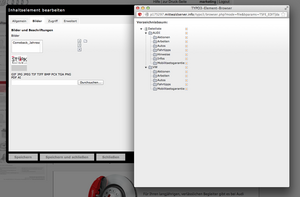
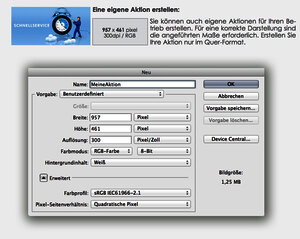
Sie haben zwei verschiedene Möglichkeiten, ein Bild für Ihre Aktion zu wählen:
1. Die Abteilung SMW (VW/Audi Service) stellt Ihnen verschiedene Bilder zur Verfügung. Wenn Sie Ihre "Aktion erstellen" (siehe Punkt individuelle Aktionen), gelangen Sie unter "Bilder" und einem weiteren Klick auf das Dateisymbol "Datei hochladen" zum Medienarchiv. Unter "Aktionen" finden Sie alle geeigneten Bilder.
2. Wenn Sie eigene Bildmaterialien verwenden möchten, müssen diese 957x461 pixel und 300dpi/RGB im Querformat haben.
Sie können eigene Bilder z.B. im Microsoft Office Picture Manager verändern. Unter "Bilder bearbeiten" --> "Bildgröße ändern" geben Sie einfach das angegebene Format ein.
DRUCKEINSTELLUNGEN
DRUCKEINSTELLUNGEN
Ich drücke auf den „Drucken“-Button und erhalte eine Fehlermeldung, weiß aber nicht,was falsch ist. Wo finde ich die Fehlerquelle?
Ihre Druckdaten sind noch unvollständig ausgefüllt. Bitte überprüfen Sie Ihre Angaben. Hilfe hierfür erhalten Sie auch unter dem „Druck“-Button am Ende Ihrer Leistungsübersicht. Hier werden alle fehlenden Angaben wiedergegeben.
Mein Ausdruck ist nicht vollständig/abgeschnitten/mit fehlendem Hintergrund. Was kann ich tun?
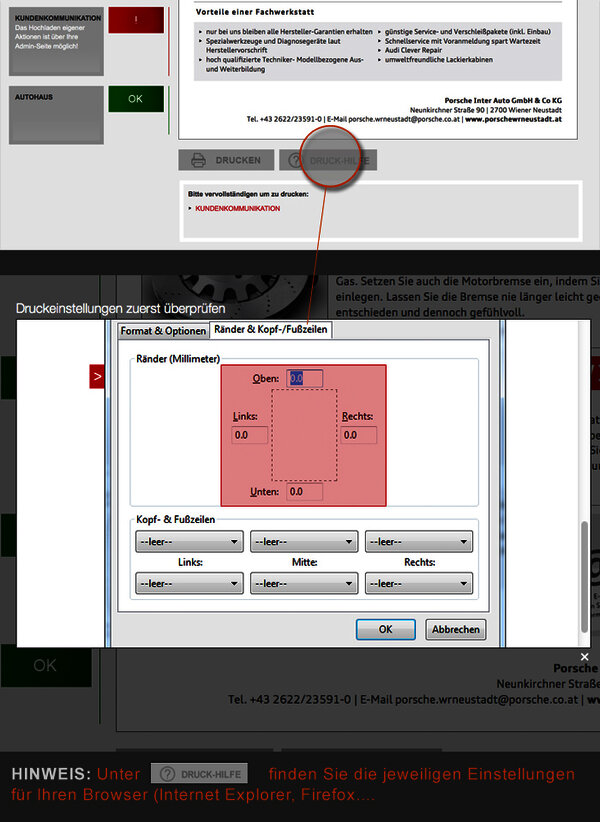
Ich bekomme statt zwei immer drei Seiten beim Ausdruck. Was kann ich tun?
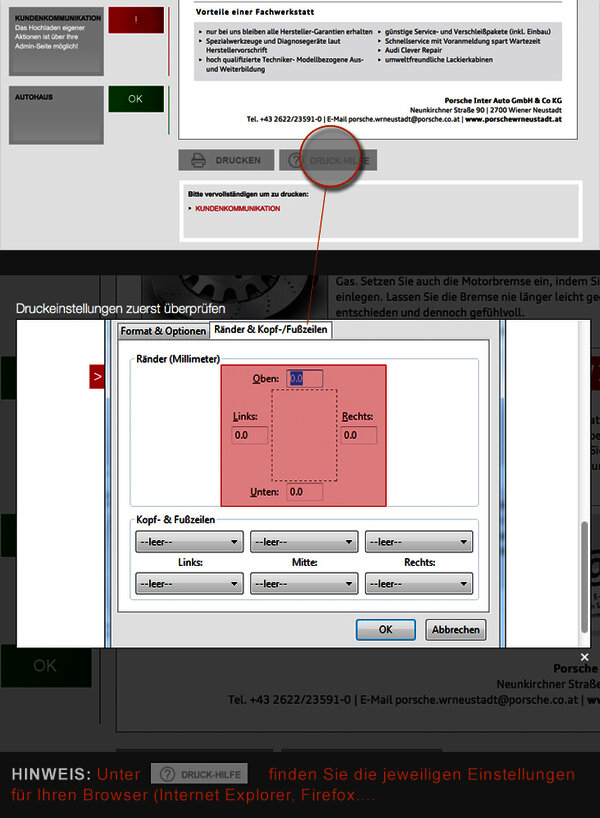
TECHNISCHER UND INHALTLICHER SUPPORT
TECHNISCHER UND INHALTLICHER SUPPORT
Wer hilft mir bei technischen Fragen?
Wer hilft mir bei technischen Fragen?
Bei technischen Fragen steht Ihnen Herr Niklas Storch mit DW 3567 (niklas.storch@porsche.co.at.) gerne zur Verfügung.
An wen kann ich mich für textliche Inhalte werden?
An wen kann ich mich für textliche Inhalte werden?
Bei inhaltlichen Fragen steht Ihnen das Marketing von VW, Audi, VWN und Škoda gerne zur Verfügung.
Wo erhalte ich meine Mappe für die Leistungsübersicht?
Wo erhalte ich meine Mappe für die Leistungsübersicht?
Ihre Mappen für die Leistungsübersicht erhalten Sie im Marco. Bei Fragen zu Marco wenden Sie sich bitte an
Herr Rudolf Mühlfellner
Tel: +43 662 4681 2539
Mail: rudolf.muehlfellner@porsche.co.at
Ich würde gerne selber Texte für Aktionen anlegen. Wie könnten diese aussehen?
Ich würde gerne selber Texte für Aktionen anlegen. Wie könnten diese aussehen?
Folgend finden Sie verschieden Texte die Sie mit "kopieren" und "einfügen" in Ihr Inhaltselement einfügen können. Bitte achten Sie darauf, die Daten, die bisher nur mit "XX" im Text gekennzeichnet sind, auszufüllen: (Texte folgen)